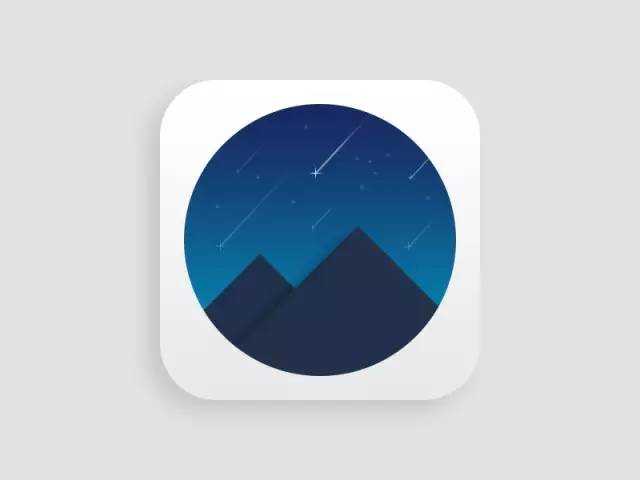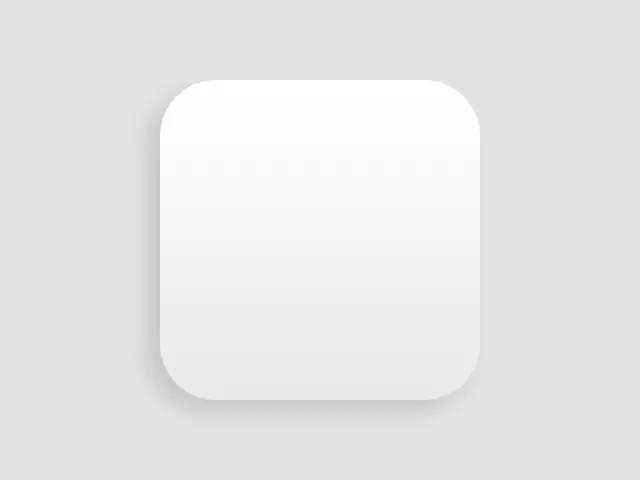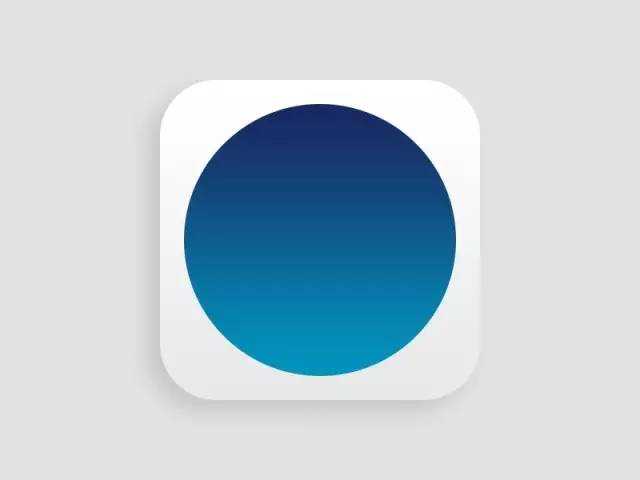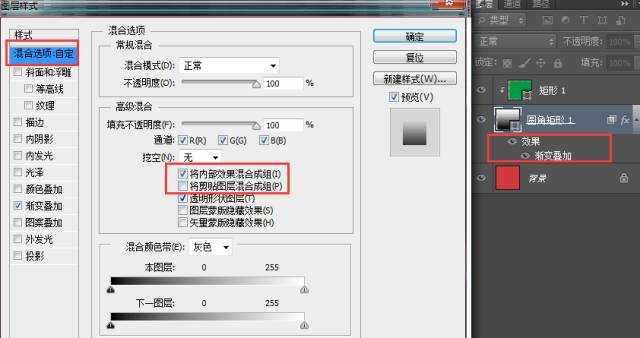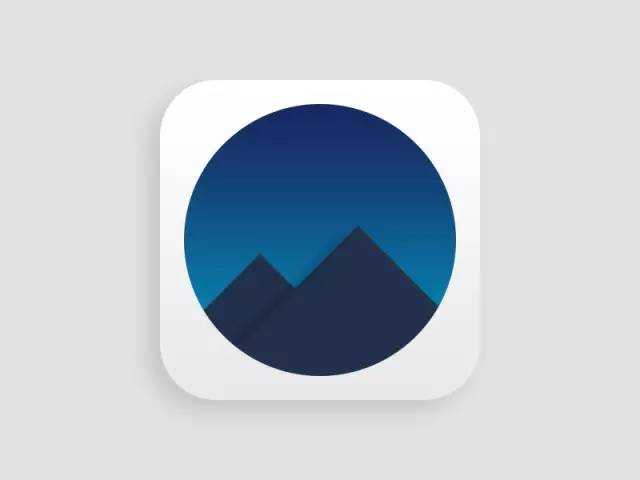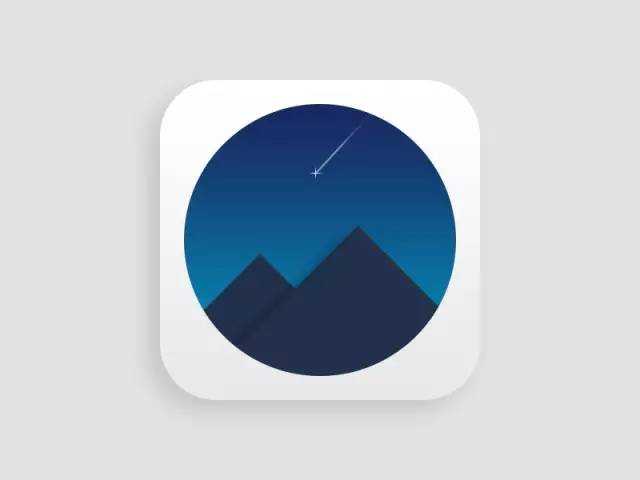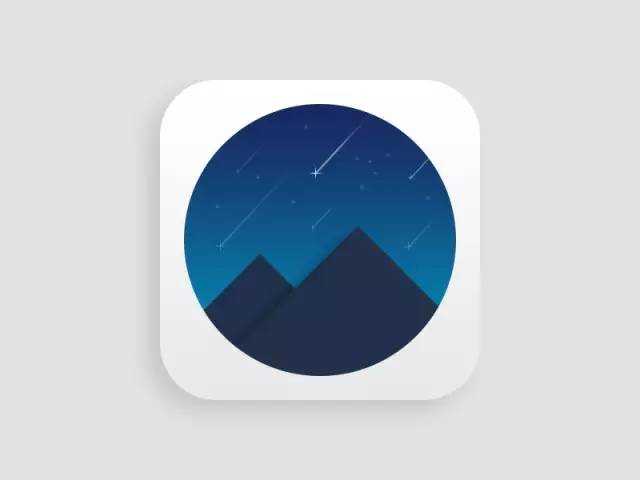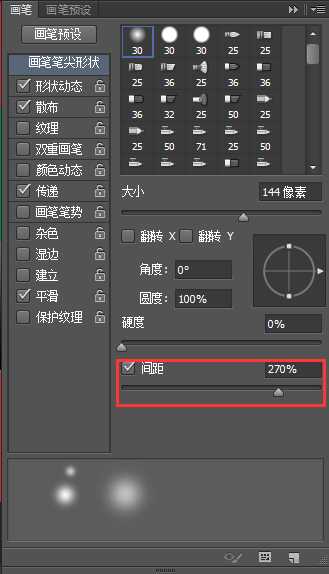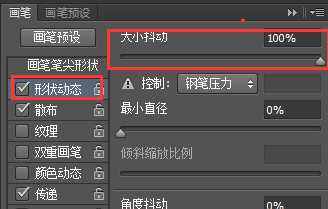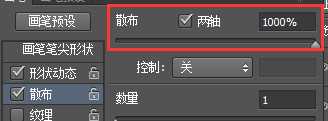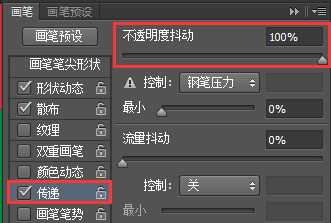效果图:
主要过程:
STEP01
新建800*600的文档,填充背景色#e2e2e2,用圆角矩形工具绘制一个圆角矩形,400*400px,然后添加渐变叠加,添加投影。
STEP02
绘制一个340*340的圆形,添加渐变。可以使用选项栏更改渐变。
STEP03
然后再绘制一个矩形旋转45度建立剪贴蒙版得到山的形状,再将矩形复制一个缩小得到第二座小山。
如果你上一步使用的是渐变叠加,这一步做剪贴蒙版做不进去的时候,记得打开图层样式里面的混合选项,勾选第一个,取消勾选第二个。
STEP04
为前面一座小山添加投影
STEP05
用矩形工具绘制出流星的尾巴,用蒙版+渐变(前景色黑色,黑色到透明的渐变)擦出不透明的过度。
STEP06
再次用矩形工具绘制一个小的长方形,然后添加动感模糊,记得调整下动感模糊的方向,复制一层旋转,得到流星前端的发光。
STEP07
复制几个调整它们的大小以及透明度得到以下效果
STEP07
最后一步,用白色画笔点缀出天空的星星,记得调整下画笔预设(分散)就大功告成啦。
教程结束,以上就是ps超简单绘制一个精美的微光icon图标教程的全部内容,是不是很简单跃跃欲试呢?快把知识落实下来,做个练习试一下!
相关教程推荐:
AI中怎么绘制设置icon?
AI帮你轻松搞定SVG Icon的模糊问题
AI绘制一个精致的橄榄球ICON图标教程
免责声明:本站资源来自互联网收集,仅供用于学习和交流,请遵循相关法律法规,本站一切资源不代表本站立场,如有侵权、后门、不妥请联系本站删除!
RTX 5090要首发 性能要翻倍!三星展示GDDR7显存
三星在GTC上展示了专为下一代游戏GPU设计的GDDR7内存。
首次推出的GDDR7内存模块密度为16GB,每个模块容量为2GB。其速度预设为32 Gbps(PAM3),但也可以降至28 Gbps,以提高产量和初始阶段的整体性能和成本效益。
据三星表示,GDDR7内存的能效将提高20%,同时工作电压仅为1.1V,低于标准的1.2V。通过采用更新的封装材料和优化的电路设计,使得在高速运行时的发热量降低,GDDR7的热阻比GDDR6降低了70%。
更新日志
- 群星.1990-情义无价(TP版)【中唱】【WAV+CUE】
- 马兆骏.1990-心情·七月【滚石】【WAV+CUE】
- 方伊琪.1979-沙鸥(LP版)【星岛全音】【WAV+CUE】
- 蔡琴《醇厚嗓音》6N纯银SQCD【WAV+CUE】
- 陈曦《遇见HQCD》[WAV+CUE]
- 大提琴-刘欣欣《爱的问候》HDCD[WAV+CUE]
- 周耀辉/邓慧中《从什么时候开始》[320K/MP3][95.71MB]
- 周耀辉/邓慧中《从什么时候开始》[FLAC/分轨][361.29MB]
- 蒋荣宗《蒋荣宗ZONG x FOCA 夏日马戏节》[320K/MP3][89.28MB]
- 坣娜.1997-你怎么可以不爱我【巨石】【WAV+CUE】
- 群星.1992-暗恋桃花源电影原声带【滚石】【WAV+CUE】
- 林隆璇.1989-愤怒的情歌【巨石】【WAV+CUE】
- 勤琴《海上花》[DTS-WAV分轨]
- 群星《歌声有故事》[DTS-WAV分轨]
- [发烧人声]群星《邂逅》DTS-WAV